Đối với hầu hết mọi người nghĩ rằng một spreadsheet như là một đối tượng hai chiều(2-D), bởi vì có hàng và cột, nhưng spreadsheet cũng có thể được tạo ra có một chiều thứ ba hay còn gọi là 3 chiều (3-D) trong hàm truy vấn Excel bằng cách sử dụng tab, như thế này:
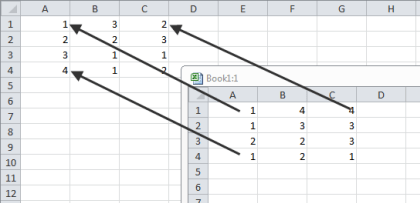
Trong bài này, một tab có thể phục vụ như là một chiều thứ ba. Hãy nghĩ sheet của bạn như là một khối lập phương chứa các số thay vì chỉ là một mảng 2-chiều.
Để cụ thể hơn giúp minh họa điều này, bạn hãy nghĩ xem một tòa nhà có ba tầng, mỗi tầng có một mảng 4 × 4 của người thuê nhà. Và mỗi phòng là có một người trong đó có đại diện là tên của họ.Với một spreadsheet, Tất cả các tầng sẽ được đại diện 2-chiều của một bản đồ tầng, tầng đầu tiên sẽ như thế này:
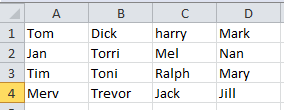
Tầng thứ hai như thế này:
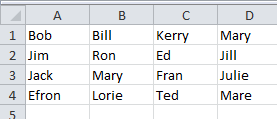
… Và các tầng thứ ba như thế này:
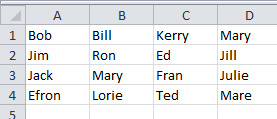
Mỗi tầng là một tab riêng biệt trong một worksheet. Để làm cho nó rõ ràng hơn, bạn có thể thay đổi tên của các tab từ Sheet1, Sheet2 và Sheet3 đến First, Second và Third, như thế này:

Bây giờ để sử dụng sheet 3-chiều mà bạn đã tạo, bạn cần phải nghĩ là mỗi người sống trong không gian 3-chiều, với một địa chỉ. Ví dụ, một người tên là Rena sống trên tầng thứ ba, trong ô B2, vì vậy địa chỉ của cô ta sẽ là ThirdB2, hay trong spreadsheet Third!B2 (dấu chấm than kí hiệu địa chỉ giữa các tab).
Vì vậy, để sử dụng như một sheet bạn có thể thêm vào một cái gì đó hữu ích cho sheet , giống như câu hỏi “Ai sống trong phòng X trên tầng Yth?” Vì vậy mà người quản lý căn hộ có thể tìm ra dễ dàng trong trường hợp này, chỉ cần gõ vào địa chỉ và tên tầng vào. Trong bảng, nó sẽ giống như thế này:

Các ô với các vòng tròn đại diện, là nơi một người sử dụng của sheet sẽ gõ số phòng đầu tiên , chẳng hạn như d4, sau đó là tầng, và sau đó là sheet sẽ cho câu trả lời, như thế này:

Jill sống trong phòng d4 trên tầng First(đầu tiên), mà bạn có thể nhìn thấy bằng cách nhìn vào tab tầng First ở trên. Tất nhiên, để làm cho sheet cung cấp cho bạn câu trả lời như đã thấy ở trên, bạn phải sử dụng một số hàm Excel, trong trường hợp này, trước tiên bạn sẽ cần phải xây dựng địa chỉ bằng cách ghép tên tầng với ô địa chỉ bằng cách làm này:
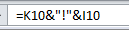
Ở đây, bởi vì tên tầng này là của ô K10 , và địa chỉ ô (phòng) là I10, chúng ta có thể làm cho các địa chỉ bằng cách ghép chúng lại với nhau bằng cách sử dụng “&” và thêm một dấu than “!” giữa chúng và nó sẽ như hình:
![]()
Trong ô K16, mà chúng ta đã chọn một cách ngẫu nhiên để giữ kết quả của việc ghép nối. Tiếp theo, trong ô trả lời, (nơi mà hiển thị Jill ở trên), bạn gõ = INDIRECT (K16) để làm cho nội dung của ô K16 được hiểu như là một địa chỉ ô chứ không phải là văn bản đơn giản, kết quả là câu trả lời chúng ta sẽ tìm kiếm, Jill.














